Plugin: Chúng dùng cho phần mềm chỉnh sửa video là gì?
bổ sung là những bổ sung mạnh mẽ cho chỉnh sửa video phần mềm có thể mở khóa nhiều công cụ, hiệu ứng và khả năng hơn. Các plugin này về cơ bản là các chương trình được thiết kế để nâng cao phần mềm chỉnh sửa video của bạn, cho phép bạn tạo các hiệu ứng đặc biệt và áp dụng các bộ lọc cho cảnh quay của mình. Plugin cũng có thể được sử dụng để thêm hiệu ứng âm thanh và âm nhạc vào video của bạn.
Trong bài viết này, chúng tôi sẽ thảo luận về các loại plugin khác nhau có sẵn cho phần mềm chỉnh sửa video và cách sử dụng chúng:
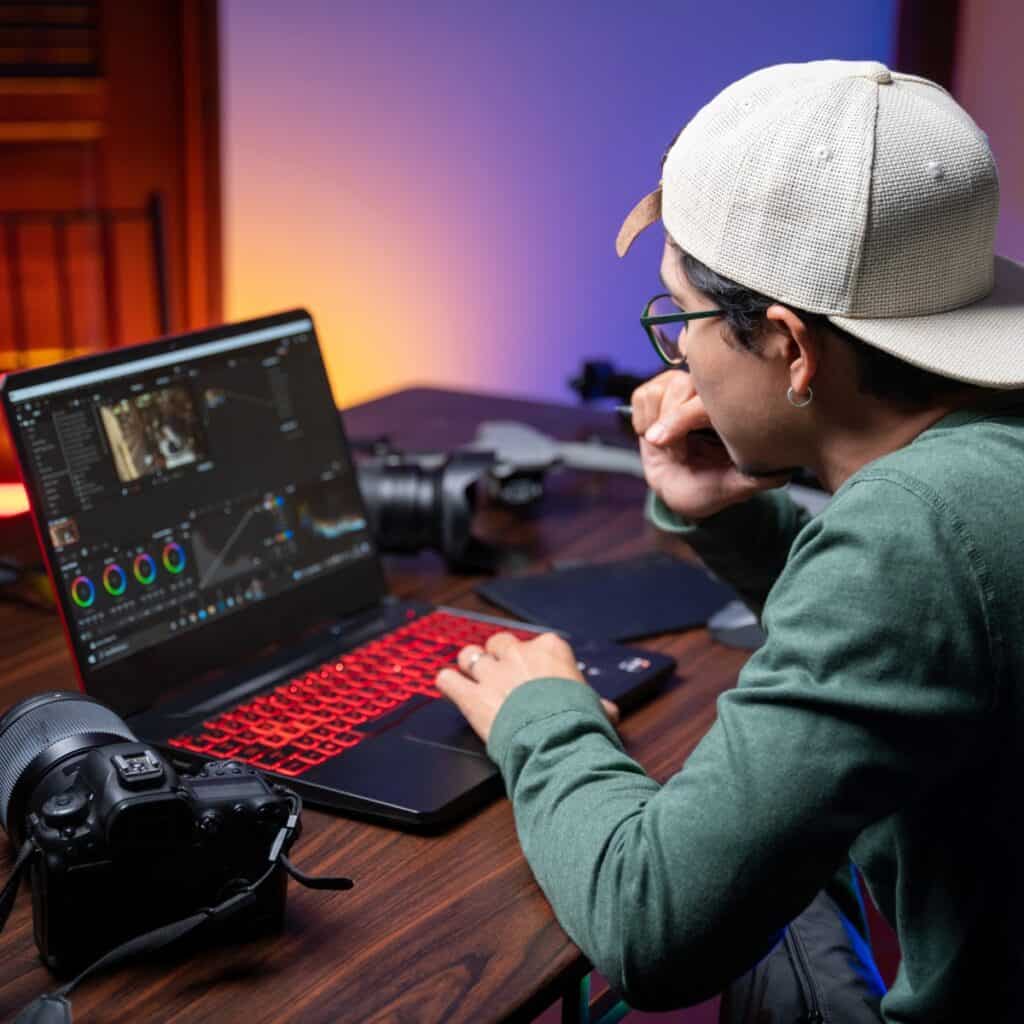
Trong bài đăng này, chúng tôi sẽ đề cập đến:
Tổng quan về plugin
bổ sung là một công cụ vô giá trong kho vũ khí của trình chỉnh sửa video hiện đại. Cho dù bạn đang chỉnh sửa phim truyện hay quảng cáo kinh phí thấp, plugin có thể giúp bạn tạo hình ảnh tuyệt đẹp mà không cần phải tìm hiểu quá sâu về mã.
Plugin là tiện ích bổ sung cho phần mềm của bạn mở rộng dựa trên khả năng chỉnh sửa gốc. Tùy thuộc vào plugin và chức năng bạn cần, chúng cũng có thể nâng cao âm thanh, hiệu chỉnh màu sắc và lớp phủ. Chúng cũng thường được sử dụng để tạo hiệu ứng đặc biệt hoặc cho phép các quá trình chuyển đổi phức tạp mà thông thường không thể thực hiện được với phần mềm của bạn.
Các plugin có nhiều loại khác nhau, từ các tiện ích bổ sung nguồn mở, miễn phí cho đến plugin cao cấp từ các nhà phát triển chuyên biệt. Với nhiều loại công cụ như vậy theo ý của bạn, có thể khó biết được công cụ nào phù hợp nhất với các dự án hoặc quy trình làm việc cụ thể của bạn. Điều quan trọng là bạn phải nghiên cứu trước; hướng dẫn này nhằm mục đích cung cấp tổng quan về một số plugin phổ biến cho phần mềm chỉnh sửa video.
Các loại plugin
bổ sung là một phần thiết yếu của bất kỳ phần mềm chỉnh sửa video nào và chúng được sử dụng để thêm các tính năng hoặc chức năng bổ sung cho phần mềm. Plugin có thể được sử dụng để thêm các hiệu ứng đặc biệt, tạo tiêu đề, thay đổi màu sắc và độ tương phản của video, v.v.
Trong bài viết này, chúng tôi sẽ thảo luận về các loại plugin khác nhau có sẵn cho phần mềm chỉnh sửa video và cách chúng có thể được sử dụng để nâng cao các dự án video của bạn:
plugin âm thanh
Plugin là các thành phần phần mềm bổ sung hoặc mở rộng các tính năng bên trong ứng dụng chỉnh sửa video. Mặc dù plugin có thể thêm hầu hết mọi loại tính năng, plugin âm thanh là một số phổ biến nhất. Plugin âm thanh cho phép người chỉnh sửa video trộn và làm chủ âm thanh để có được các bản nhạc chất lượng cao trong các dự án của họ.
Có nhiều loại plugin âm thanh có sẵn để sử dụng trong phần mềm chỉnh sửa video. Một số ví dụ bao gồm plugin máy nén, plugin cân bằng, plugin hồi âm, plugin loại bỏ hồi âm và nhiều cái khác. Máy nén cho phép người dùng giảm dải động trong khi vẫn duy trì toàn bộ năng lượng cho bản ghi của họ. Bộ chỉnh âm giúp điều chỉnh mức âm lượng của các tần số nhất định trong rãnh âm thanh trong khi bộ tạo âm vang mang lại hiệu ứng giống như không gian trong bản ghi âm bằng cách tạo ra tiếng vang và phản xạ. Các plugin loại bỏ hồi âm hoạt động cùng với các bộ tạo âm vang khi chúng tập trung cứu trợ tai bằng cách loại bỏ các phản xạ hồi âm không mong muốn.
Các plugin cũng có thể được sử dụng để thực hiện các chỉnh sửa cho bản nhạc trong khi phát lại; ví dụ: người dùng có thể muốn thay đổi sự cân bằng hoặc kết hợp âm thanh nổi trong khi hậu kỳ mà không cần phải định vị lại micrô hoặc thiết bị khác ban đầu được sử dụng cho mục đích ghi âm. Chúng cũng có thể được sử dụng để thiết kế hoặc thao tác âm thanh sáng tạo chẳng hạn như âm thanh tổng hợp và hiệu ứng biến dạng âm thanh bao gồm các hiệu ứng fuzz và overdrive. Ngoài ra, nhiều hiệu ứng đặc biệt như tổng hợp điều chế tần số (FM) or xử lý méo hài (HDP) cũng có thể đạt được bằng cách sử dụng các hiệu ứng plugin chuyên dụng.
Bắt đầu với bảng phân cảnh chuyển động dừng của riêng bạn
Đăng ký nhận bản tin của chúng tôi và tải xuống miễn phí ba bảng phân cảnh. Bắt đầu với việc làm cho câu chuyện của bạn trở nên sống động!
Chúng tôi sẽ chỉ sử dụng địa chỉ email của bạn cho bản tin của chúng tôi và tôn trọng riêng tư
plugin video
plugin video được thêm các tính năng để có khả năng chỉnh sửa hiệu quả hơn. Một số plugin mở rộng các chức năng cơ bản của chương trình, trong khi những plugin khác mang đến các tùy chọn định dạng và hiệu ứng bổ sung. Bằng cách thêm plugin, người dùng có thể làm được nhiều việc hơn bao giờ hết với phần mềm video của họ!
Plugin video thường có hai loại: tự do và thanh toán. Các plugin miễn phí có sẵn miễn phí cho bất kỳ ai đã cài đặt phần mềm trên máy tính của họ và có thể tải xuống từ trang web của nhà sản xuất. Các plugin trả phí thường tốn tiền, nhưng cung cấp nhiều tùy chọn hơn so với các plugin đi kèm như một phần của gói phần mềm hoặc tải xuống miễn phí. Ví dụ về các tùy chọn plug-in video phổ biến bao gồm:
- tiêu đề chuyên nghiệp (một công cụ đặt tiêu đề chuyên nghiệp)
- MớiBlueFX (một bộ sưu tập các công cụ hậu sản xuất)
- After Effects (một nền tảng hoạt hình cao cấp)
Cho dù bạn chọn loại plugin nào, tất cả chúng đều có một điểm chung – chúng mang lại tính linh hoạt bổ sung cho phần mềm chỉnh sửa video! Tùy thuộc vào kết quả mong muốn của bạn, sẽ có plugin phù hợp với nó. Cho dù bạn cần tiêu đề, hiệu ứng hay thậm chí nội dung âm thanh tốt hơn – có rất nhiều trình chỉnh sửa video có khả năng tạo ra kết quả đẹp mắt với sự trợ giúp từ các công cụ đặc biệt này.
Plugin hiệu ứng hình ảnh
Plugin hiệu ứng hình ảnh là một cách tuyệt vời để thêm tác động và sự quan tâm trực quan vào các dự án video của bạn. Các plugin này được tạo riêng cho phần mềm chỉnh sửa và có thể được sử dụng để tạo hoạt ảnh, điều chỉnh cân bằng màu sắc và nhiệt độ, thêm văn bản hoặc thậm chí thay đổi nhịp độ của video clip của bạn. Cho dù bạn đang muốn cung cấp cho video của mình một giao diện chất lượng chuyên nghiệp hay chỉ làm cho chúng thú vị hơn bằng cách thêm một số nét tinh tế, thì vẫn có một plugin sẽ thực hiện công việc đó.
Một số plugin hiệu ứng hình ảnh phổ biến nhất bao gồm:
- xa phia
- Làm mờ chuyển động reelsmart
- Trapcode Đặc Biệt V2 (Hệ thống hạt 3D)
- viên đạn ma thuật (công cụ chỉnh màu chuyên nghiệp)
- Twistor Pro (plugin ánh xạ lại thời gian)
- đốt cháy chuyên nghiệp (trình cắm đồ họa cho các hiệu ứng ánh sáng nâng cao)
- Mocha chuyên nghiệp cho After Effects (cắm để tạo ảnh VFX cao cấp)
Mỗi plugin được thiết kế với một mục đích cụ thể và cung cấp một bộ tính năng cụ thể cho phép bạn tùy chỉnh các dự án của mình mà không phải sử dụng ngôn ngữ mã hóa phức tạp hoặc phần cứng & phần mềm đắt tiền. Bằng cách tận dụng những công cụ này khi chỉnh sửa dự án video của mình, bạn có thể mở ra cả một thế giới khả năng và tạo ra tác phẩm có chất lượng chuyên nghiệp vừa đẹp mắt vừa gây ấn tượng với người xem.
plugin chuyển tiếp
Plugin chuyển đổi là một cách hữu ích để tạo chuyển tiếp mượt mà và liền mạch giữa các cảnh trong các đoạn video. Có hàng trăm plugin chuyển đổi có thể được sử dụng để đạt được vô số phong cách chuyển tiếp khác nhau, từ hòa tan và mờ dần đơn giản đến các hiệu ứng phong cách như tia lửa điện và thiết kế xé giấy. Nói chung, các plugin chuyển đổi đi kèm theo cặp, với các điều khiển cho loại hiệu ứng, điều chỉnh thời gian, hướng và hành vi của hình. Chúng cũng thường bao gồm các điều khiển để trộn chiều cao và độ dài của quá trình chuyển đổi.
Vì vậy, cho dù bạn đang tìm kiếm loại phong cách chuyển đổi sáng tạo nào, thì có khả năng là một plugin có sẵn phù hợp với hóa đơn – cho dù bạn cần cấp độ chuyên nghiệp hay muốn thứ gì đó thú vị và khác lạ hơn. Các gói phần mềm khác nhau cung cấp các mức tùy chọn hoạt hình chất lượng cao khác nhau khi chuyển đổi giữa các clip hoặc ảnh trong dự án của bạn. Hơn nữa, các plugin Chuyển tiếp thường tận dụng lợi thế của Công nghệ tăng tốc GPU, nghĩa là chúng sẽ được kết xuất nhanh chóng trên cạc đồ họa tương thích. Một số plugin chuyển đổi phổ biến có sẵn trong các gói phần mềm chỉnh sửa video hiện đại được liệt kê bên dưới:
- Hòa tan chéo
- Hiệu ứng di chuyển 3-D
- Hiệu ứng phim cũ
- Hiệu ứng xóa cạnh
- Hiệu ứng lau khảm
- Hiệu ứng chuyển tiếp trục trặc
- Làm nổi bật Hòa tan
Plugin phân loại màu
Một trong những thành phần cốt lõi để sản xuất video chuyên nghiệp là phân loại màu sắcvà plugin phân loại màu được thiết kế để cung cấp cho bạn nhiều quyền kiểm soát hơn đối với màu sắc của mình và làm cho chúng trông nhất quán trong tất cả các bức ảnh. Các plugin phân loại màu có nhiều màu sắc, tông màu và sắc thái khác nhau. Plugin áp dụng giao diện của clip khi điều chỉnh cân bằng được thực hiện đối với ánh sáng, độ tương phản, độ bão hòa, vùng sáng, v.v. Chúng cũng có thể giúp tạo ra các giao diện khác nhau, chẳng hạn như cổ điển or film noir phong cách. Phân loại màu là một quá trình phức tạp nhưng với plugin phù hợp, việc sử dụng và tạo hiệu ứng mong muốn có thể trở nên đơn giản một cách đáng ngạc nhiên.
Một số cách phổ biến và được sử dụng rộng rãi plugin lớp màu bao gồm:
- Plugin OpenFX của DaVinci Resolve
- Magic Bullet Colorista IV
- Chỉnh màu trung tâm
- Hoàn thành liên tục của Boris FX
- Bộ kích hoạt tác động phim
- Phim Chuyển Đổi Pro 2
Mỗi plugin có điểm mạnh riêng mà các nhà biên tập phim có thể hưởng lợi tùy thuộc vào nhu cầu cá nhân của họ. Ví dụ, Chỉnh màu trung tâm cho phép kiểm soát hoàn toàn các điều chỉnh màu sắc với một số tùy chọn cho phép bạn tùy chỉnh giao diện cho cảnh quay của mình. Hoàn thành liên tục của Boris FX chứa hơn 1000 hiệu ứng trong thế giới thực như phát sáng, làm mờ, đổ bóng và biến dạng có thể nhanh chóng tạo thêm sức hấp dẫn chuyên nghiệp cho bất kỳ dự án nào. Tất cả các plugin này mở ra những khả năng mới cho các biên tập viên khi xây dựng tầm nhìn của họ cho bất kỳ dự án cụ thể nào.
plugin 3D
Plugin 3D là một loại plugin được thiết kế đặc biệt để tạo hình ảnh 3D trong phần mềm chỉnh sửa video, chẳng hạn như Adobe Premiere Pro, DaVinci Resolve và Final Cut Pro X. Các plugin này cho phép người dùng sử dụng đồ họa 3D cao cấp và khả năng thao tác có thể dễ dàng tích hợp với phương tiện hiện có hoặc hoạt ảnh phức tạp.
Một số tùy chọn phổ biến cho plugin 3D bao gồm Yếu tố 3D bởi Videocopilot, Công cụ sáng tạo bởi Red Giant Software, và Rạp chiếu phim 4D Lite của Maxone. Các plugin này cung cấp các cải tiến tinh tế đến ấn tượng tùy thuộc vào dự án hiện tại của người dùng – từ kết xuất ảnh chân thực nổi bật trong bất kỳ cảnh nào đến các thiết kế cách điệu thú vị. Mỗi plugin cung cấp cho người dùng nhiều khả năng để tạo hình ảnh tuyệt đẹp trong quá trình chỉnh sửa video.
- Yếu tố 3D cho phép người dùng nhanh chóng tạo kết cấu và hiệu ứng chất lượng cao thông qua các mô hình và hệ thống hạt thực tế.
- Công cụ sáng tạo cho phép người dùng biến đổi hình ảnh của họ bằng các hiệu ứng lóa, phát sáng, trong suốt, biến dạng và mặt nạ của ống kính sẽ mang lại cho dự án của họ một lớp hoàn thiện bóng bẩy hơn.
- Rạp chiếu phim 4D Lite được biết đến với khả năng đồ họa chuyển động bằng cách cho phép người dùng tạo hoạt ảnh tuyệt đẹp với các chức năng mô hình hóa tham số ẩn như các đối tượng Spline Wrap.
Nhìn chung, các loại phần bổ trợ này rất cần thiết để nâng cao bất kỳ quy trình sản xuất video nào với các khả năng mạnh mẽ giúp vượt qua ranh giới của các dự án sáng tạo.
Lợi ích của Plugin
Có nhiều lợi ích khi sử dụng bổ sung trong khi chỉnh sửa video trong phần mềm chỉnh sửa video. Plugin là gói phần mềm bổ sung các tính năng bổ sung cho phần mềm chỉnh sửa video, chẳng hạn như bộ lọc và hiệu ứng, cung cấp cho bạn nhiều tùy chọn hơn và giúp quá trình chỉnh sửa nhanh hơn và dễ dàng hơn.
Bài viết này sẽ thảo luận về những lợi ích chính của việc sử dụng plugin trong khi bạn đang chỉnh sửa video:
Tăng năng suất
bổ sung là những công cụ tuyệt vời có thể giúp tăng tốc độ và hiệu quả của quy trình chỉnh sửa video của bạn. Các plugin chỉnh sửa video cung cấp nhiều tính năng hữu ích có thể tiết kiệm thời gian, tự động hóa các tác vụ tẻ nhạt và làm cho các quy trình phức tạp trở nên đơn giản hơn nhiều.
Các plugin thường cung cấp các chức năng tự động bổ sung như theo dõi tự động và phát hiện chuyển động có thể được sử dụng để đơn giản hóa các nhiệm vụ tẻ nhạt. Các tính năng như khả năng phân loại màu tiên tiến cho phép bạn ngay lập tức điều chỉnh giao diện của cảnh quay video, trong khi các plugin như luồng quang có thể giúp làm mịn chuyển động của máy ảnh nhanh hoặc chậm để có sản phẩm cuối trông chuyên nghiệp hơn.
Tùy thuộc vào nhu cầu chỉnh sửa cụ thể của bạn, có các plugin dành cho cả người mới bắt đầu cũng như các chuyên gia để giúp công việc của họ nhanh hơn và dễ dàng hơn. Bạn cũng có thể mua các plugin bên thứ 3 chất lượng cao từ các đại lý hoặc nhà phát triển có kinh nghiệm từ các thị trường phần mềm phổ biến như Adobe Sàn giao dịch or cửa hàng táo. Những công cụ này có thể trở nên vô giá trong việc cải thiện quy trình làm việc của bạn khi được sử dụng đúng cách, vì vậy hãy đảm bảo rằng bạn đã nghiên cứu các tính năng sẵn có trước khi đưa ra quyết định mua hàng phù hợp với mình.
Tăng tính sáng tạo
bổ sung là một phần quan trọng trong chương trình chỉnh sửa video của bạn vì chúng cung cấp cho bạn các công cụ cần thiết để tăng đáng kể phạm vi tùy chọn sáng tạo có sẵn cho bạn. Plugin cho phép bạn mở rộng khả năng của phần mềm bằng cách cho phép bạn làm việc với các loại phương tiện mới, hiệu ứng định dạng, chuyển tiếp hoạt ảnh, v.v. Nó giống như cung cấp cho trình chỉnh sửa video của bạn “trợ lý riêng” trong đó plugin có thể tự động hóa một số tác vụ nhất định, khiến chúng trở nên dễ dàng và nhanh hơn.
Ngoài việc cung cấp cho bạn quyền truy cập vào các khả năng nâng cao và tốc độ sản xuất nhanh hơn, các plugin cũng cho phép tăng tính linh hoạt về đầu ra video. Bằng cách thêm các plugin bổ sung hoặc các plugin chuyên dụng, người dùng có thể truy cập nhiều loại hiệu ứng chuyên nghiệp và các công cụ sản xuất không có sẵn trong chương trình chỉnh sửa của họ. Điều này giúp giải phóng dung lượng trên máy tính của bạn và cho phép bạn tạo video có chất lượng cao hơn mà không phải đầu tư vào phần cứng bổ sung hoặc gói phần mềm video đắt tiền.
Plugin cũng cung cấp một cách tuyệt vời để các nhà quay phim nghiệp dư thỏa sức sáng tạo với các dự án của họ mà không cần có kiến thức kỹ thuật nâng cao. Nhiều plugin phổ biến bao gồm "Cài đặt trước" giúp mọi người dễ dàng sử dụng chúng bất kể trình độ kinh nghiệm và tạo các video tuyệt vời một cách nhanh chóng và dễ dàng với nỗ lực tối thiểu.
Tóm lại, plugin là một cách hiệu quả để người dùng ở mọi cấp độ kinh nghiệm hoặc kiến thức chuyên môn tăng cường khả năng sáng tạo của họ bằng cách truy cập các tính năng tiên tiến trong ứng dụng chỉnh sửa của họ chẳng hạn như hiệu ứng đặc biệt, tùy chọn dựa trên văn bản và tác vụ tự động—tất cả mà không cần bất kỳ gói phần cứng hoặc phần mềm mới đắt tiền nào!
Tăng hiệu quả
Plugin là một phần thiết yếu của bất kỳ gói phần mềm chỉnh sửa video nào và có thể tăng hiệu quả đáng kể trong quá trình hậu sản xuất. Bằng cách cho phép trình chỉnh sửa mở rộng các tính năng và tùy chọn có sẵn trong chương trình phần mềm, plugin cung cấp cho người dùng nhiều quyền kiểm soát hơn đối với dự án của họ. Các plugin được cung cấp bao gồm từ các công cụ cơ bản cho phép chỉnh màu, giảm nhiễu và ổn định đến các hiệu ứng phức tạp như Hoạt hình 3D, theo dõi máy ảnh và phục hồi hình ảnh dựa trên dòng chảy quang học.
Từ việc tạo nền đẹp đến hoàn thiện hiệu ứng âm thanh, plugin có thể mang đến cho người dùng lợi thế sáng tạo khi hoàn thành dự án. Với nhiều loại plugin khác nhau có sẵn, người dựng phim có nhiều quyền kiểm soát hơn đối với cảnh quay của họ hơn bao giờ hết. Bằng cách kết hợp các plugin vào quy trình làm việc, các biên tập viên đã có thể tạo nội dung video hấp dẫn một cách nhanh chóng và hiệu quả. Các loại plugin khác nhau được thiết kế cho các tác vụ cụ thể hoặc yêu cầu của người dùng để có trải nghiệm xem tốt hơn. từ đơn giản hiệu ứng phân loại màu nâng cao khả năng tổng hợp, có một phần bổ trợ có thể được tùy chỉnh để phù hợp với bất kỳ yêu cầu nào của dự án và tạo ra kết quả vượt trội mà không cần phải tìm hiểu quá sâu về mã hoặc các phương trình phức tạp.
Các plugin cũng đã cung cấp cho các biên tập viên những cách bổ sung để hợp lý hóa quy trình làm việc của họ và dành thời gian cho các hoạt động sáng tạo hơn thay vì dành thời gian giải quyết các khó khăn kỹ thuật hoặc chờ đợi kết quả từ các quy trình lập trình thủ công, chẳng hạn như rotoscoping hoặc hình ảnh động keyframing tay. Bằng cách đầu tư sớm vào các plug-in phù hợp, họ có thể tiết kiệm nhiều giờ trong suốt quá trình trong khi vẫn duy trì mức chất lượng trong các dự án của mình – nghĩa là họ có thể dành nhiều thời gian hơn để phát huy tính sáng tạo trong khi áp dụng các phương pháp độc đáo phù hợp nhất với phong cách hoặc giao diện cụ thể của họ. Nói một cách thực tế, điều này cho phép các biên tập viên mang lại tác động mong muốn nhanh hơn bằng cách thực hiện các cách tiếp cận đơn giản hơn hoặc tạo ra các cách tiếp cận phức tạp một cách đơn giản và thử nghiệm với một số tùy chọn cho đến khi họ đạt được góc độ phù hợp trước khi đưa ra kết quả cuối cùng, sau đó tự tin chuyển sang dự án tiếp theo dù biết rằng không hiệu quả quy trình làm việc tiềm năng đã bị bỏ qua.
Cách sử dụng plugin
bổ sung là một cách tuyệt vời để thêm các tính năng bổ sung vào phần mềm chỉnh sửa video nhằm giúp các tác vụ chỉnh sửa của bạn dễ dàng hơn. Plugin có thể giúp bạn đạt được giao diện cụ thể, tự động hóa quy trình hoặc mở rộng khả năng của phần mềm.
Plugin cho phần mềm chỉnh sửa video có đủ hình dạng và kích cỡ, vì vậy điều quan trọng là biết những gì để tìm kiếm và làm thế nào để sử dụng chúng.
cài đặt plugin
Plugin là các công cụ kỹ thuật số được thiết kế để hoạt động với phần mềm chỉnh sửa video của bạn, cung cấp các khả năng chuyên biệt có thể không có trong chương trình cơ bản. Việc cài đặt plugin thường khá đơn giản và có một số điều quan trọng cần lưu ý khi thiết lập chúng.
Trước khi bạn bắt đầu, bạn nên tạo một thư mục cụ thể trên ổ cứng máy tính của bạn nơi bạn có thể lưu trữ các tệp Plugin. Điều này sẽ giúp việc xác định và quản lý plugin sau này trở nên dễ dàng hơn.
Để cài đặt plugin vào chương trình phần mềm chỉnh sửa video của bạn, hãy đảm bảo rằng bạn chạy tệp cài đặt cho từng cái thông qua chương trình chống vi-rút của bạn đầu tiên. Điều này rất quan trọng vì một số trang web kém tin cậy có thể chứa các chương trình độc hại được ngụy trang dưới dạng tệp cài đặt. Khi cài đặt plugin từ các nguồn có uy tín, chẳng hạn như thị trường chính thức của Apple hoặc Adobe, bạn ít có khả năng gặp phải các bản tải xuống không an toàn.
Nếu tệp tải xuống cho plugin của bạn đến dưới dạng tệp gói nén (.zip) sau đó bạn sẽ cần phải trích xuất (hoặc giải nén) nội dung của nó đầu tiên trước khi bắt đầu quá trình cài đặt. Để thực hiện việc này trong Windows 10, chỉ cần nhấp đúp vào tệp .ZIP và nhấp vào 'giải nén tất cả' thường thấy ở đầu cửa sổ xuất hiện.
Ngày nay, một số plugin được đóng gói bằng trình cài đặt được cá nhân hóa của riêng chúng; tức là: chúng không cần phải giải nén mà thay vào đó có thể được cài đặt ngay lập tức giống như bất kỳ ứng dụng nào khác trên hệ điều hành Windows hoặc MacOSX. Nếu đúng như vậy thì chỉ cần khởi chạy gói trình cài đặt và làm theo lời nhắc trên màn hình cho đến khi quá trình thiết lập hoàn tất (ví dụ: nhấp vào 'Tiếp theo' hoặc 'Cài đặt'). Ngoài ra, hãy thực hiện các bước thủ công như được nêu trong bất kỳ tài liệu hỗ trợ nào có trong gói phần bổ trợ – thường là bên trong một 'readme' (Đọc tôi!) tài liệu văn bản xác nhận cài đặt thành công bằng tính khả dụng của tính năng trong chương trình phần mềm chỉnh sửa video mà bạn chọn – kết quả khác nhau tùy theo nhà sản xuất sản phẩm).
Sau khi hoàn tất thiết lập plugin thành công, một biểu tượng sẽ xuất hiện bên trong một khu vực được gọi là 'các hiệu ứng' – những hiệu ứng này bao gồm các bản âm thanh được lập trình sẵn hoặc các chuyển đổi đẹp mắt hơn tùy thuộc vào loại tiện ích bổ sung nào đã được mua/tải xuống trong câu hỏi – do đó, việc bắt đầu không cần tốn nhiều thời gian tìm kiếm trên nhiều menu hoặc cửa sổ theo thẻ phức tạp do nguồn điện mới được bổ sung chảy ngay ra khỏi hộp tương ứng của họ!
Kích hoạt plugin
Kích hoạt plugin cho phép người dùng truy cập các công cụ bổ sung để sử dụng với phần mềm chỉnh sửa video mà họ đã chọn. Tất cả những gì bạn cần làm là tìm thư mục plugin và làm theo hướng dẫn đi kèm với mỗi plugin.
Tùy thuộc vào nhãn hiệu phần mềm bạn đang sử dụng, cách thức truy cập plugin sẽ khác nhau. Tuy nhiên, nói chung, nếu bạn tìm trong thư mục Tệp chương trình/dữ liệu ứng dụng ở cấp cơ sở, bạn sẽ có thể tìm thấy thư mục dành riêng cho ứng dụng để kích hoạt plugin của mình. Bên trong này thường sẽ là một thư mục có nhãn 'Tiện ích mở rộng' và 'bổ sung' nơi có thể tìm thấy tất cả các plugin đã cài đặt của bạn.
Sau khi được kích hoạt và định vị, chúng sẽ xuất hiện trong trình chỉnh sửa video của bạn dưới dạng các tính năng hoặc tùy chọn bổ sung có thể được sử dụng trong chính chương trình. Tùy thuộc vào loại plugin, các tính năng này có thể bao gồm:
- Hiệu ứng kết xuất 3D;
- phức tạp hơn tùy chọn chỉnh sửa âm thanh;
- công cụ chỉnh màu;
- bộ lọc biến dạng;
- chuyển đổi giữa các cảnh và khác Hiệu ứng thị giác;
- cũng như hỗ trợ mở rộng cho các định dạng như AVS hoặc XAVC-S và nhiều cái khác.
Điều quan trọng là luôn đọc hướng dẫn sử dụng đi kèm với một plugin trước khi sử dụng nó, vì điều này sẽ cung cấp cho bạn thông tin về cách cài đặt đúng cách và sử dụng nó một cách hiệu quả với gói phần mềm của bạn. Hiểu cách tốt nhất để tích hợp từng plugin vào quy trình làm việc của dự án có thể giúp tăng tốc quá trình đồng thời cho phép tự do sáng tạo hơn nữa khi tạo video.
Định cấu hình plugin
Plugin cung cấp nhiều tính năng cho phần mềm chỉnh sửa video. Để sử dụng plugin, trước tiên nó phải được định cấu hình cho phiên bản chương trình cụ thể của bạn, cũng như cho hệ điều hành của hệ thống. Việc định cấu hình plugin có thể khó khăn, nhưng với sự kiên nhẫn và chú ý đến từng chi tiết, bạn có thể nhanh chóng thiết lập bất kỳ plugin nào để sử dụng trong phần mềm chỉnh sửa video của mình.
Đối với nhiều plugin, quá trình bắt đầu bằng cách tải xuống tệp .dmg hoặc .exe từ trang web của nhà phát triển vào máy tính của bạn. Sau khi được tải xuống và lưu, hãy mở gói và kéo tệp ứng dụng vào thư mục Ứng dụng trên Mac OS X hoặc Chèn vào thư mục Trình cắm trên HĐH Windows. Sau khi hoàn tất, bạn đã sẵn sàng bắt đầu định cấu hình plugin trong phần mềm chỉnh sửa video của mình.
Sử dụng một trong hai cài đặt thủ công (Trình quản lý phần mềm) or cài đặt tự động (Trình quản lý plugin), mở và định vị các tệp của phần bổ trợ được chỉ định trong thư mục của chúng bên trong thư mục ứng dụng/phần bổ trợ, sau đó nhập chúng vào giao diện phần mềm của bạn bằng cách sử dụng tùy chọn hộp thoại trình quản lý phần bổ trợ hoặc thiết bị trên menu thả xuống trong cửa sổ cài đặt của Tùy chọn chương trình hiện hành; sau đó đăng ký lại chúng sau khi làm theo hướng dẫn sử dụng của họ bằng cách nhập mã giấy phép đã tạo nếu được yêu cầu. Quá trình cài đặt thường sẽ yêu cầu các bước khởi động lại và cấu hình lại để đảm bảo rằng tất cả các thành phần đều tương thích trước khi cho phép sử dụng trong bất kỳ loại ứng dụng phương tiện tiêu chuẩn công nghiệp hàng đầu nào trên thế giới hiện nay.
Với sự chuẩn bị kỹ lưỡng, bạn sẽ sớm có quyền truy cập vào tất cả tính năng thú vị có sẵn thông qua các plugin khác nhau!
plugin khắc phục sự cố
Nếu bạn gặp khó khăn khi sử dụng bộ phần bổ trợ trong khi sử dụng phần mềm chỉnh sửa video, điều quan trọng là phải hiểu nguyên nhân có thể gây ra sự cố. Có một vài biện pháp cơ bản nên được thực hiện để khắc phục mọi sự cố về plugin.
- Đảm bảo tương thích – Một số plugin hoạt động tốt nhất với các phiên bản cụ thể của phần mềm phổ biến. Điều quan trọng nữa là đảm bảo rằng tất cả các codec cần thiết đã được cài đặt trên máy và chạy chính xác trước khi cố gắng sử dụng bất kỳ phần bổ trợ nào.
- Điều chỉnh hiệu suất – Các vấn đề về hiệu suất và khả năng tương thích luôn có thể phát sinh khi hệ thống bị căng thẳng hoặc trong những trường hợp hiếm gặp, vì vậy người dùng nên đảm bảo rằng các plugin họ đang sử dụng không sử dụng quá nhiều sức mạnh xử lý từ máy tính. Điều này có nghĩa là điều chỉnh giới hạn tốc độ khung hình cho cả phương tiện và plugin liên quan bất cứ khi nào có thể. Hiệu suất kết xuất tổng thể có thể thấy những cải tiến mạnh mẽ khi tải và xử lý được giới hạn một cách hợp lý.
- Ở lại đến ngày – Bạn nên cập nhật các bản sửa lỗi và bản vá do nhà sản xuất phát hành khi chúng có sẵn – những bản cập nhật này thường giải quyết các sự cố do các tính năng lỗi thời hoặc các tính năng mới phát triển gây ra và phải được điều chỉnh cho phù hợp. Kiểm tra định kỳ với các trang web của nhà phát triển để tìm hiểu xem các bản cập nhật mới đã được phát hành chưa và tải xuống nếu cần!
Kết luận
Trong kết luận, bổ sung là một yếu tố quan trọng của phần mềm chỉnh sửa video. Chúng cung cấp các tính năng có giá trị mà phần mềm chính còn thiếu, cho phép người dùng thực hiện các chỉnh sửa phức tạp hơn và nâng cao video của họ. Cho dù bạn là người mới bắt đầu hay một biên tập viên có kinh nghiệm, có thể có một plugin có thể giúp bạn đạt được mục tiêu của mình.
Trước khi quyết định một plugin cụ thể, điều quan trọng là phải nghiên cứu các tùy chọn khác nhau có sẵn và đầu tư vào những cái sẽ cung cấp cho bạn các tính năng và chất lượng bạn cần cho các dự án của bạn. Với một vài plugin hữu ích được cài đặt trong chương trình chỉnh sửa video của bạn, bạn có thể dễ dàng tăng giá trị sản xuất của bạn mà không phải phá sản!
Xin chào, tôi là Kim, một người mẹ và là người đam mê stop-motion với kiến thức nền tảng về tạo phương tiện truyền thông và phát triển web. Tôi có niềm đam mê lớn với vẽ và hoạt hình, và bây giờ tôi đang lao đầu vào thế giới stop-motion. Với blog của mình, tôi đang chia sẻ những kiến thức của mình với các bạn.

